剪映这款软件中曲线变速该怎么来使用这个大家都清楚吗, 今天小编就来将剪映曲线变速教程分享给大家, 一起来看看吧 。
剪映曲线变速怎么用 剪映曲线变速教程

文章插图
【剪映曲线变速怎么用剪映曲线变速教程,为什么剪应不能变速?】2、在下方的工具栏中找到变速后选中曲线变速, 进入之后我们就可以看到有七个预设哦!
(注意:后六个为系统自带的预设)

文章插图
3、点击系统自带的这六个预设后就可以自动生成效果了 。

文章插图
4、想要自己调整速度的话选中【自定义】, 进入调节页面中点击右边的添加点按钮, 这个时候我们就可以添加或者删除速度点哦!

文章插图
5、手指拖动速度点后可以调整曲线的速度
(速度点在上方代表视频在加速, 速度点在下方, 则表示视频在减速)
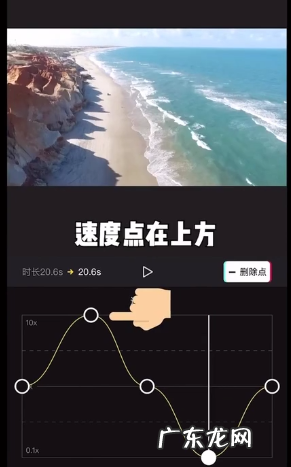
文章插图
6、如果你对视频呈现的效果不满意的话是可以点击左下角的重置, 现在我们就可以重新开始自定义视频的速度哦!
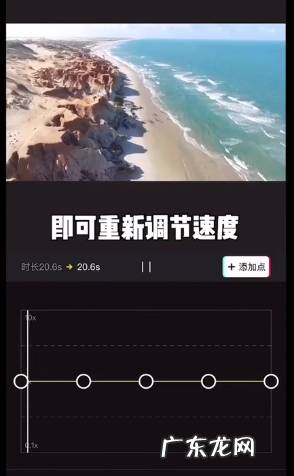
文章插图
以上就是剪映曲线变速教程, 更多精彩教程尽在ZI7下载站!
特别声明:本站内容均来自网友提供或互联网,仅供参考,请勿用于商业和其他非法用途。如果侵犯了您的权益请与我们联系,我们将在24小时内删除。
